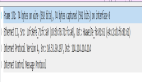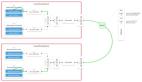網絡不通 從“本地連接”中找問題
這不,有的時候“本地連接”提示說連接已經可用,但實際上網絡線纜還沒有插入到計算機的RJ45接口中;有的時候,計算機明明已經插入了網絡線纜,可是“本地連接”始終顯示無法連接等。其實,“本地連接”圖標并沒有“欺騙”我們,不同的故障提示背后總有不同的故障原因,我們需要透過現象依次排查,找到具體的故障原因,才能讓“本地連接”圖標如實匯報計算機的網絡連接工作狀態。現在,本文就以“本地連接”圖標提示流量為零的故障為例,向各位朋友詳細介紹如何避免“本地連接”圖標反饋錯誤信息給我們!
“本地連接”流量為零
有一朋友,最近向筆者反映說,他的計算機以前一直能正常上網,最近不知道什么原因,無法上網訪問內容了。接到故障“求援”后,筆者在第一時間趕到了故障現場;按照檢查網絡故障的慣例,筆者先是用鼠標雙擊系統托盤區域處的“本地連接”圖標,打開如圖1所示的網絡連接狀態顯示窗口,在這里筆者發現“本地連接” 圖標的狀態竟然顯示為“流量為零”。看到這樣的現象,筆者立即下意識地打開故障計算機的系統運行對話框,在其中執行了Ping命令,來測試一下本地計算機的IP地址是否能夠Ping通,果然測試結果返回為“Unable to contact IP driver,error code 2”,很顯然故障計算機的確發生了不能上網的故障。
懷疑網卡硬件或設置問題
會不會是本地計算機的網卡設備發生了硬件損壞,導致了“本地連接”圖標狀態顯示成“流量為零”呢?由于Ping本地計算機的IP地址也不能正常,這更確認了筆者的猜測是正確的。為了檢驗網卡設備究竟是否工作正常,筆者立即依次單擊故障計算機系統桌面中的“開始”/“設置”/“網絡連接”命令,用鼠標右擊其后界面中的“本地連接”圖標,并執行“屬性”命令,打開本地連接屬性設置窗口,在“常規”標簽頁面中選中目標網卡設備,再單擊“配置”按鈕,打開目標網卡設備的屬性對話框,在該對話框的“常規”頁面中筆者發現網卡設備的工作狀態是正常的,這說明網卡沒有發生硬件損壞現象。
既然網卡設備沒壞,那是不是網卡驅動程序沒有安裝好呢,不然的話本地網卡設備的IP地址應該是能夠正常Ping通的呀?想到這一點,筆者毫不猶豫地將網卡現有的驅動程序從系統中干凈卸載掉了,之后又找來原裝的驅動程序進行重新安裝了一遍,并且在安裝好網卡驅動程序后又將上網參數再次正確設置了一遍;本以為這次努力肯定能夠解決故障現象,可是再次雙擊系統托盤區域處的本地連接圖表時,發現網絡傳輸流量仍然顯示為零,而且本地計算機的IP地址依然還不能正常 Ping通。
從偶然點撥中找到原因
就在筆者懷疑故障計算機系統自身存在問題而準備動手去修復時,朋友突然在一旁隨口說了起來,“前幾天從網上下載電影時,發現網絡下載速度非常緩慢,于是從網上找來了TCP/IP連接數限制修改工具,將本地計算機的上網連接數修改成較大的數值后,就發現以后再也不能上網訪問內容了”。朋友的一番話立即提醒了筆者,筆者暗暗尋思著,既然在修改了TCP/IP連接數限制后,本地計算機才發生不能上網故障的,那問題多半與這個修改操作有關系,于是筆者打算從這個修改操作下手來開始尋找“本地連接”流量為零的故障現象。
筆者先是上網搜索了一下修改TCP/IP連接數限制的原理,發現該操作實際是通過專業補丁程序直接修改計算機系統的tcpip.sys文件來完成的,那有沒有可能是在修改TCP/IP連接數的過程中,tcpip.sys文件意外受到了損壞,從而導致了本地計算機不能正常訪問網絡呢?
聯想到這一點,筆者立即來到一臺與故障計算機操作系統完全相同的計算機中,依次單擊“開始”/“程序”/“附件”/“Windows資源管理器”命令,在彈出的系統資源管理器窗口中,依次展開“Windows”、“System32”、“driver”文件夾窗口,將其中的tcpip.sys文件拷貝出來,并將它粘貼到故障計算機的“driver”文件夾窗口中,最后重新啟動一下故障計算機系統;在重新啟動完畢后,筆者再次在故障計算機系統中嘗試進行網絡訪問操作,結果發現網絡訪問果然正常了,此時再打開本地連接的狀態窗口時,發現網絡傳輸流量也已經正常了,這說明“本地連接”流量為零的故障的確是由于 tcpip.sys文件受到意外損壞引起的。
【編輯推薦】